 |
|
 |
|
|
ホスティングサービス(Basic-JP/COM/SELFコース) WebMail【メール削除】 |
|
 |
|
 |
届いたメールを、Webブラウザ上で直接メールボックスから削除できます。
※メールを削除すると後からメールを読むことはできません。
※本サービスの利用には、Webブラウザーの設定で cookie を有効にする必要があります。
 |
メールを削除する |
| 1. |
ブラウザにて「ホスティング専用専用Web Mail」 を表示します。 |
| (1) |
ブラウザのアドレス入力欄に下記のURLを入力し「Enter」キー、または、ブラウザの「移動」ボタンをクリックします。
https://member.nmt.ne.jp/hosting/mail/ |
| (2) |
「メールアドレス」欄に利用したいメールアドレスを入力します。 |
| (3) |
「パスワード」欄に上記で入力したメールアドレスのパスワードを入力します。 |
| (4) |
「利用する」ボタンをクリックします。 |
|
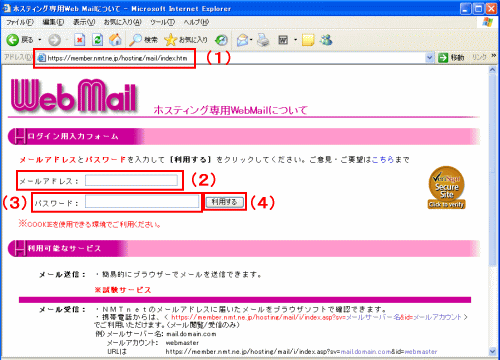 |
| 2. |
「ようこそホスティング専用Web Mailへ」の画面が表示されます。 |
| (5) |
表示メニューより「受信メール削除」をクリックします。 |
|
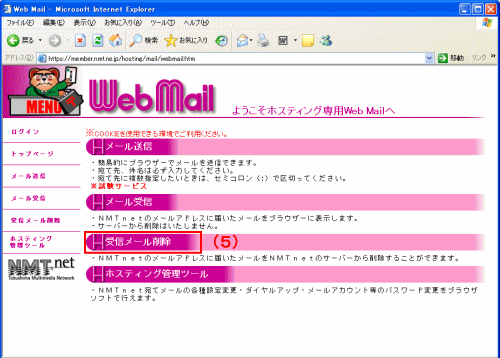 |
| 3. |
「受信メール削除について」画面が表示されます。 |
| (6) |
「操作手順」手順1〜手順3を確認します。 |
| (7) |
「注意事項」1〜2を確認します。
Web Mailでメールを削除すると、その時点でメールボックスからメールが削除され、再度受信することができなくなります。削除するときは、くれぐれもご注意ください。削除したメールは復活できません。 |
| (8) |
「削除する」ボタンをクリックします。 |
|
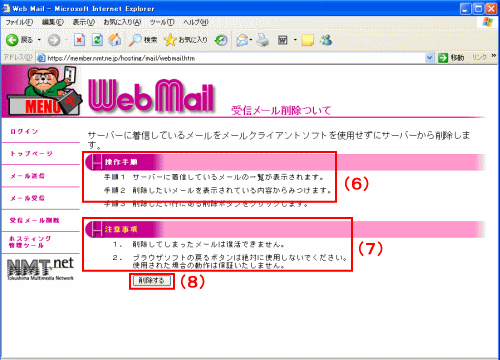 |
| 4. |
「受信メール削除」画面が表示されます。 |
| (9) |
メールボックス内の「メール件名・差出人・日付」の一覧が受信の古い順に表示されます。
削除したい当該メールの「削除」ボタンをクリックします。
| ※ |
「削除」ボタンをクリックすると、削除メッセージの確認なしに、直ちに削除となります。
また、ここで削除するとメールボックスから直ちに削除され、後で再度メールを読みたくても読むことができません。 |
| ※ |
ここではメールの内容は確認できません。メール内容を確認したい場合は、左メニュー「メール受信」をクリックしてください。 |
|
| (10) |
一覧表示されているメールを全て一括で削除したい場合は、[現在表示されているメールすべてを「削除」する]の「削除」ボタンをクリックします。
| ※ |
ここでも「削除」ボタンをクリックすると、削除メッセージの確認なしに、直ちにメールボックスから削除となり、後で再度メールを読みたくても読むことができません。 |
| ※ |
メールが届いていない場合は、「メールは届いていません。」と画面(後項(11))に表示されます。 |
|
|
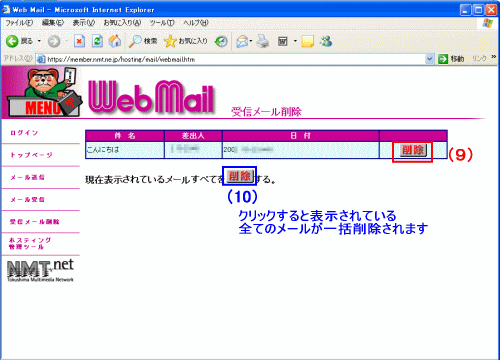 |
| 5. |
メールが届いていない場合 |
| (11) |
「受信メール削除」の画面に「メールは届いていません。」と表示されます。 |
|
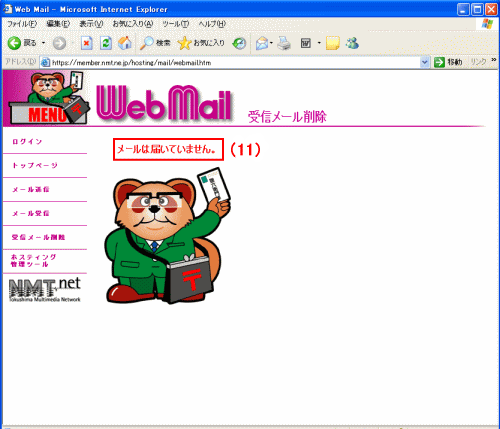 |
|




